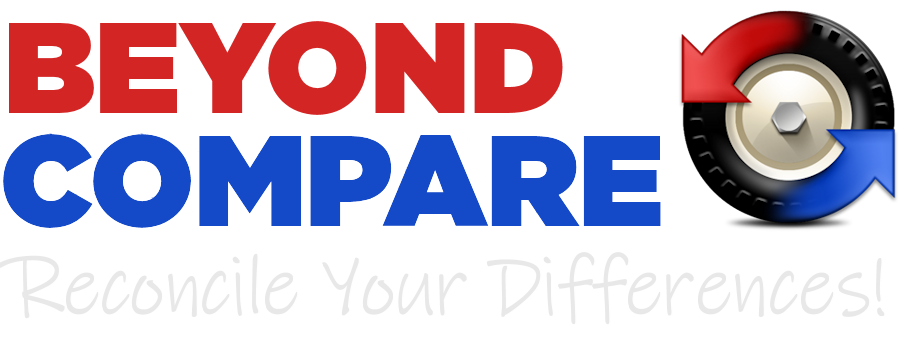文件夹比较显示
-
May, Tue, 2025
了解文件夹比较显示
Folder Compare 显示使用颜色提示来突出显示两个基本文件夹之间的差异。默认情况下,颜色含义为:
| 灰色 | 未知或更早 | |
| 黑 | 相同 | |
| 紫色 | 孤儿 (在另一侧不存在) | |
| 红 | 较新或不同 |
选择 View > Legend 以显示各种文件夹图标颜色组合的指南。
要更改默认颜色,请选择 工具 > 选项  ,切换到 外观 > 文件夹视图 页面,然后找到 比较颜色 设置。
,切换到 外观 > 文件夹视图 页面,然后找到 比较颜色 设置。
您可以单击列标题以按该列排序,或右键单击标题以选择要显示的不同列。
显示中的文件
在以下示例中,右侧的文件为红色,以表明它是较新的文件。中间列中 的图标表示内容比较发现了差异。
的图标表示内容比较发现了差异。

文件名左侧的色点显示不同的颜色提示,即使选区掩盖了行上其他元素的颜色也是如此。
中间列显示内容比较的结果(如果已执行)。
内容比较结果可以覆盖文件颜色。例如,如果内容比较确定文件匹配,则上述行将更改为全黑。要禁用此行为,请选择 会话 > 会话设置  ,切换到 比较 选项卡,然后取消标记 覆盖快速测试结果 复选框。
,切换到 比较 选项卡,然后取消标记 覆盖快速测试结果 复选框。
 在 Windows 文件系统上,文件名后跟括号中的字母,这些字母表示只读 (r)、隐藏 (h)、存档 (a) 和系统 (s) 的 DOS 属性。
在 Windows 文件系统上,文件名后跟括号中的字母,这些字母表示只读 (r)、隐藏 (h)、存档 (a) 和系统 (s) 的 DOS 属性。
某些文件类型(如 zip 存档文件)可以是其他文件的容器。Beyond Compare 可以像处理常规文件夹一样处理这些文件夹。以下示例显示了我们编译的帮助文件,右侧是较新的版本。请注意特殊的 “zipper” 图标。

您可以双击该文件以将其展开并比较每个包含的文件。
显示中的文件夹
文件夹具有颜色,以便提供有关其内容的提示。例如,下面的比较让您知道文件夹至少包含一个右侧较新的文件(红色),并且两侧至少包含一个孤立文件(紫色)。

首次开始比较时,文件夹可能会显得空心。当后台扫描过程尚未完成这些文件夹时,会发生这种情况。当该过程完成时,它们将改变颜色。
如果关闭了自动扫描,并且您尚未打开文件夹,则该文件夹将为黄色。手动打开文件夹(可能还有其子文件夹)后,它将进行适当的着色。
如果文件夹是交界点或符号链接,则文件夹图标将包含一个小箭头字形。如果尝试打开文件夹时出错,文件夹图标将包含一个红色的小“X”字形。以下示例显示了具有这两个条件的文件夹。